Aici veți găsi cele mai bune și ușoare modalități de a descărca și actualiza driverul căștilor Razer
Razer este una dintre cele mai faimoase și de încredere etichete din industria hardware pentru periferice de computer. Împreună cu perifericele de bază, produce și echipamente de gaming de ultimă generație pentru jucătorii profesioniști. În următorul ghid, vom vorbi despre căștile Razer.
Mai mulți utilizatori s-au confruntat cu probleme în timpul utilizării căștilor Razer pe dispozitivele lor Windows. Aceste probleme sunt în mare parte legate de șoferi. Pentru a menține funcționarea corespunzătoare a Razer Headset sau a altor dispozitive, trebuie să descărcați cele mai recente actualizări ale driverelor. Următoarea secțiune a articolului menționează mai multe metode pentru a descărca și actualiza driverele pentru căștile Razer pe dispozitivele Windows. Deci, fără nicio întârziere, să începem!
Metode de descărcare și actualizare a driverelor pentru căști Razer pentru Windows 11, 10
Parcurgeți următoarele metode și selectați opțiunea potrivită pentru a descărca și instala și actualiza cel mai recent driver al actualizării căștilor Razer pe dispozitivele Windows.
Metoda 1: Descărcați driverul pentru căști Razer de la asistența oficială
Dacă cunoștințele și abilitățile dumneavoastră tehnice sunt suficient de solide, puteți descărca și actualizați cel mai recent driver pentru Windows 11 sau 10 de pe site-ul oficial al producătorului. Echipa oficială de asistență lansează actualizări regulate de la drivere pentru a oferi o experiență hardware neîntreruptă.
Prin urmare, dacă aveți timp și abilități tehnice suficiente, utilizați metoda manuală pentru descărcarea driverului pentru căști Razer pentru dispozitive cu Windows 10, 11 sau versiuni mai vechi.
Pasul 1: Viziteazapagina oficială a Razer.
Pasul 2: Pe pagina de start, localizați și faceți clic pe A sustine fila.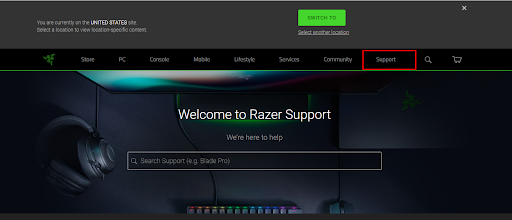
Pasul 3: În bara de căutare introduceți numărul modelului a setului cu cască Razer și apăsați tasta introduce tasta de pe tastatură.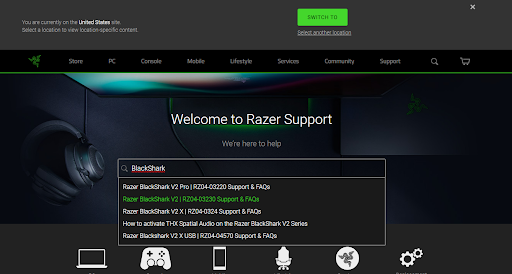
Pasul 4: În continuare, faceți clic pe Drivere și descărcări categorie.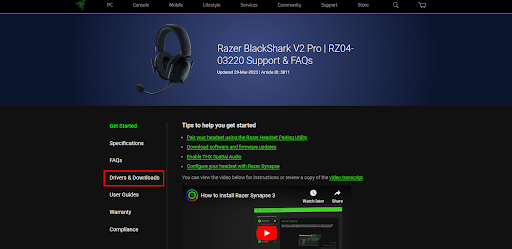
Pasul 5: Descărcați cel mai recent driver disponibil pentru versiunea dvs. de Windows.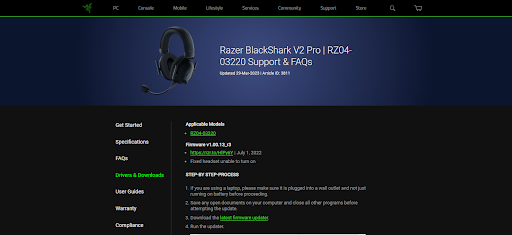
Pasul 6: Faceți dublu clic pe actualizarea driverului pentru căști Razer și aplicați instrucțiunile pentru a instala driverele.
Metoda manuală ar putea să nu fie o alternativă potrivită pentru utilizatorii cărora le lipsesc abilitățile tehnice. Prin urmare, treceți la următoarea metodă parțial manuală sau automată pentru a actualiza driverul Razer Headset mai ușor și mai rapid.
Citește și: Cum să descărcați și să actualizați driverul Razer Deathadder pe Windows 10, 11
Metoda 2: Descărcarea driverului pentru căști Razer din Device Manager
Cu utilitarul Device Manager din Windows, puteți descărca cele mai recente actualizări ale driverelor pe dispozitivul dvs. Această metodă este parțial manuală și poate fi potrivită pentru toate driverele de sistem, inclusiv pentru Șofer Razer pentru dispozitivele Windows 11.
Pasul 1: Apăsați Windows + R și scrieți devmgmt.msc. Faceți clic pe OK pentru a deschide Manager de dispozitiv.
Pasul 2: Localizați driverul căștilor Razer în oricare dintre următoarele categorii
- Intrări și ieșiri audio
- Controlere de sunet, video și joc

Pasul 3: Acum faceți clic dreapta pe driver. Alegeți opțiunea Actualizați software-ul driverului.
Pasul 4: Selectați prima alternativă, adică Căutați automat drivere.
Pasul 5: Reporniți computerul pentru a aplica driverul actualizat.
Utilitarul este extrem de util pentru utilizatorii cu puține cunoștințe tehnice. Totuși, dacă tot simți nevoia unei metode complet automate, treci la următoarea.
Citește și: Cum să remediați căștile Jabra nu funcționează pe computerul Windows
Metoda 3: Actualizați automat driverul pentru căști Razer cu Bit Driver Updater
Următoarea modalitate de a descărca cea mai recentă actualizare a driverului Razer Headset este prin utilizarea unui sistem automat și program gratuit de actualizare a driverelor. Deși există o mulțime de instrumente disponibile online pentru a descărca automat toate actualizările de drivere, Bit Driver Updater rămâne cel mai bun.
Bit Driver Updater scanează sistemul dumneavoastră rapid și oferă o listă de actualizări pentru toate șoferi învechiți instalat pe dispozitivul dvs. Puteți fie să le descărcați imediat, fie să le programați după cum doriți. Se face o copie de rezervă pentru toate datele relevante pentru șofer și pot fi restaurate dacă este necesar. Toate actualizările driverului sunt certificate și verificate WHQL.
În plus, cu actualizarea Premium a Bit Driver Updater, vă puteți conecta cu echipa de asistență 24*7 pentru a vă rezolva întrebările. În plus, acest upgrade are o garanție completă de rambursare a banilor de 60 de zile.
Descărcați instrumentul automat de mai jos. Faceți dublu clic pe fișier și aplicați pașii care apar pe ecran pentru a finaliza instalarea.

Descărcați driverul pentru căști Razer pentru Windows 10, 11 prin Bit Driver Updater
Pasul 1: Faceți dublu clic pe pictograma de pe desktop pentru Bit Driver pentru a lansa instrumentul. Începeți căutarea actualizărilor remarcabile ale driverului prin Scaneaza acum opțiune.
Pasul 2: Pe măsură ce rezultatul scanării este afișat, găsiți actualizarea driverului Razer Headset și faceți clic pe Actualizează acum opțiune adiacentă acestuia.
Pasul 3: În mod alternativ, utilizatorii versiunii Pro pot, de asemenea, să descarce simultan toate actualizările unității cu ajutorul Actualizați toate opțiune.
Notă: Versiunea gratuită permite o singură actualizare a driverului la un moment dat.
Pasul 4: Instalați driverul urmând instrucțiunile și Reporniți pentru a pune aceste actualizări în acțiune.
Opțiunea automată este rapidă și ușoară. Schimba cu Bit Driver Updater Pro cu o garanție de rambursare a banilor de 60 de zile.
Cu toate acestea, există o altă opțiune pentru a actualiza driverul căștilor Razer pentru Windows 11, 10 sau alte dispozitive.
Citește și: Sfaturi pentru a rezolva căștile USB nu funcționează pe Windows 10
Metoda 4: Actualizați driverul căștilor Razer prin Windows Update
Dacă nu doriți să descărcați un software terță parte, utilizați actualizarea Microsoft Windows pentru a descărca actualizări de drivere. Aceste actualizări adaugă remedieri de erori, îmbunătățiri și actualizări de software pentru a îmbunătăți funcționarea generală a dispozitivului dvs. Aplicați pașii menționați mai jos pentru a descărca cea mai recentă actualizare a driverelor Razer Headset cu ajutorul celei mai recente actualizări Windows.
Pasul 1: Apăsați tastele Windows + S de pe tastatură și în bara de căutare tip Windows Update.
Pasul 2: Selectați prima opțiune și faceți clic pe Deschidere.
Pasul 3: Din panoul din stânga, faceți clic pe fila Windows Update și apoi pe Verifică pentru actualizări buton.
Pasul 4: Reporniți pentru a aplica driverul actualizat pentru căști Razer pentru Windows 10.
Descărcare și actualizare driver pentru căști Razer pentru Windows 10,11: TERMINAT
Astfel, acum aveți pași completi pentru a instala cea mai recentă actualizare a driverului Razer Headset pe dispozitivele dumneavoastră cu Windows 10 sau 11. Folosind cele mai recente drivere, puteți remedia aproape toate problemele legate de căști. Alegeți oricare dintre metodele menționate mai sus pentru a menține căștile să funcționeze la performanța maximă. De obicei, vă recomandăm să utilizați Bit Driver Updater pentru a actualiza toate driverele de sistem cu ușurință și simplitate.
Dacă mai aveți întrebări sau sugestii, nu ezitați și contactați-ne în comentarii. De asemenea, pentru mai multe ghiduri de descărcare și depanare, abonați-vă la blogul nostru. Urmareste-ne pe Facebook, Instagram, Stare de nervozitate, sau Pinterest pentru mai multe actualizări tehnice și știri.